
КАТЕГОРИИ:
Архитектура-(3434)Астрономия-(809)Биология-(7483)Биотехнологии-(1457)Военное дело-(14632)Высокие технологии-(1363)География-(913)Геология-(1438)Государство-(451)Демография-(1065)Дом-(47672)Журналистика и СМИ-(912)Изобретательство-(14524)Иностранные языки-(4268)Информатика-(17799)Искусство-(1338)История-(13644)Компьютеры-(11121)Косметика-(55)Кулинария-(373)Культура-(8427)Лингвистика-(374)Литература-(1642)Маркетинг-(23702)Математика-(16968)Машиностроение-(1700)Медицина-(12668)Менеджмент-(24684)Механика-(15423)Науковедение-(506)Образование-(11852)Охрана труда-(3308)Педагогика-(5571)Полиграфия-(1312)Политика-(7869)Право-(5454)Приборостроение-(1369)Программирование-(2801)Производство-(97182)Промышленность-(8706)Психология-(18388)Религия-(3217)Связь-(10668)Сельское хозяйство-(299)Социология-(6455)Спорт-(42831)Строительство-(4793)Торговля-(5050)Транспорт-(2929)Туризм-(1568)Физика-(3942)Философия-(17015)Финансы-(26596)Химия-(22929)Экология-(12095)Экономика-(9961)Электроника-(8441)Электротехника-(4623)Энергетика-(12629)Юриспруденция-(1492)Ядерная техника-(1748)
Редактирование модели разломов. Процесс Fault modeling
В упражнении 1 была загружена модель разломов (Faults), которая расположена на панели Models. Основная цель данного упражнения - освоение навыков работы с поверхностью разломов, их редактирование и их подготовка для построения геологической модели (сетки), в которой они учитываются.
Вы можете работать в проекте, который был сохранен в предыдущем упражнении, или открыть проект из директории D>Student_Education>Petrel>Project_EXC>Fault modeling> Fault modeling.pet.
Для работы в данном упражнении создайте новую модель. Для этого выберите процесс Define model на панели Processes во вкладке Corner point gridding ( рис.7.1 ) и в поле Model name введите название модели Corner point gridding ( рис.7.2 ). Нажмите ОК.
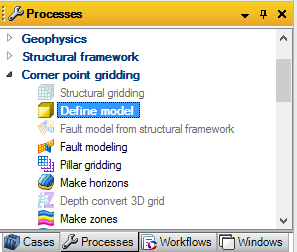
Рис.7.1.
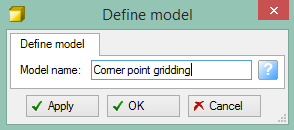
Рис.7.2.
Созданная Вами модель под названием Corner point gridding отобразилась на панели Models (рис.7.3). Итак новая модель создана.
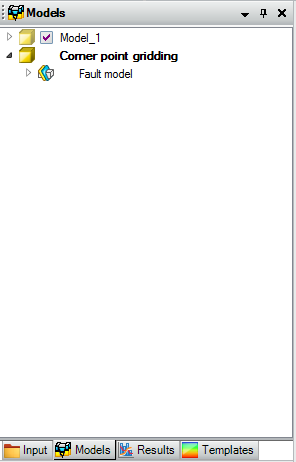
Рис.7.3.
Перед тем, как совершать следующие действия, отобразите разломы из модели Model_1 на панели Models в 3D window (рис.7.4). Обратите внимание, что все поверхности состоят из вертикальных отрезков - пилларов. Пиллар - это вертикальная, линейная или искривленная линия, состоящая из двух или более точек. Соединенные пиллары составляют поверхность разлома и определяют его форму и наклон. Пиллары используются прежде всего для создания структурного 3D каркаса (при работе с процессами Corner point gridding и Pillar gridding)

Рис.7.4.
Далее раскройте модель Model_1 на панели Models и нажмите правой клавишей мыши на вкладку Faults и выберите Convert to fault sticks. Совершив данную процедуру, Вы переводите поверхности разломов в набор пилларов (но при этом информация о том, что каждой поверхности разломов соответствует свой набор пилларов (линейных отрезков), сохраняется).
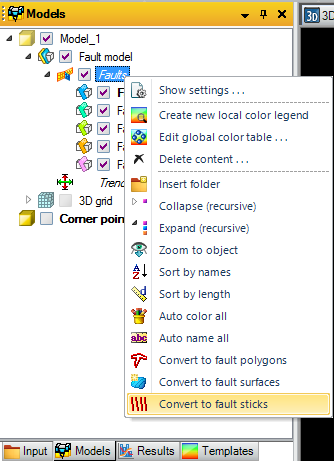
Рис.7.5.
Пиллары расположены на панели Input (рис.7.6)
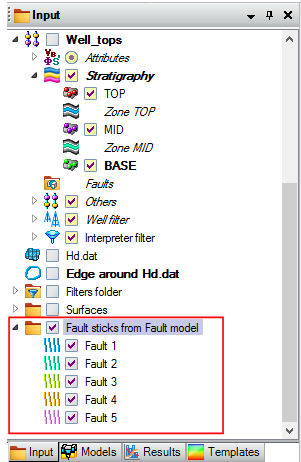
Рис.7.6.
Визуализируйте пиллары в окне 3D window (рис.7.7). Как уже было сказано выше, поверхности разломов превратились в набор линейных отрезков.
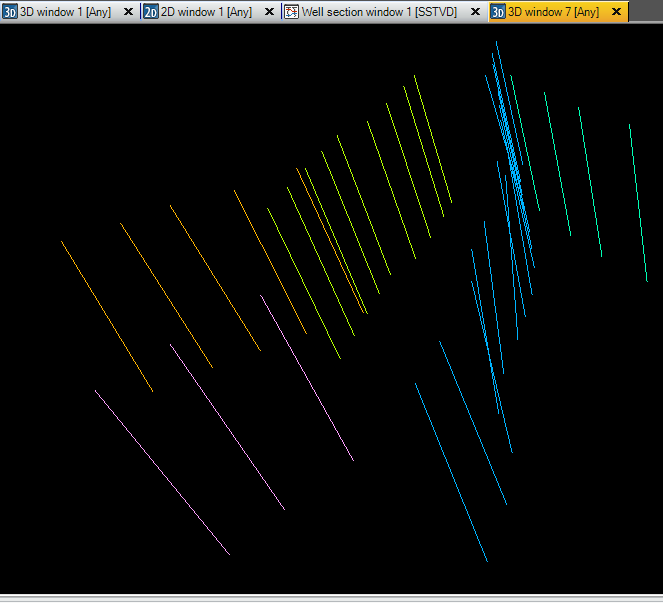
Рис.7.7.
Совершим обратный процесс - превратим пиллары в поверхность разломов. Данная процедура особенно необходима в тех случаях, когда в качестве входных данных загружены пиллары, а не готовые поверхности разломов, как в нашем случае.
Нажмите на модель Corner Point Gridding на панели Models, сделав ее жирной. Таким образом, все процедуры и операции будут сохранены в данной модели. Нажмите правой клавишей по папке Fault sticks from Fault model на панели Input и выберите процедуру Convert to faults in Fault model ( рис.7.8 ).
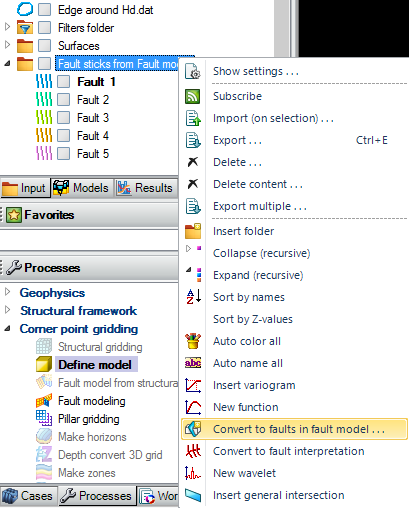
Рис.7.8.
В открывшемся диалоговом окне (рис.7.9) в поле Make a pillar for every введите 3, это значит, что поверхности разломов будут построены на основе каждого третьего пиллара, а все остальные учитываться не будут; в поле Maximum search distance... введите 300000, т.е. каждый пиллар "ищет" следующий на расстоянии не более, чем 300000 м. Нажмите ОК.
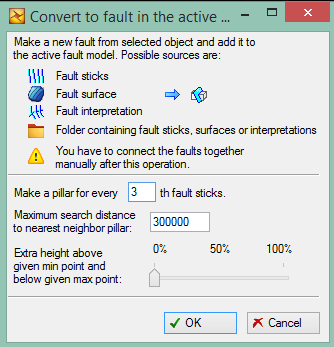
Рис.7.9.
Поверхности разломов отображены в модели Corner Point Gridding, которая предварительно была выделена (рис.7.10). Визуализируйте их в 3D window.
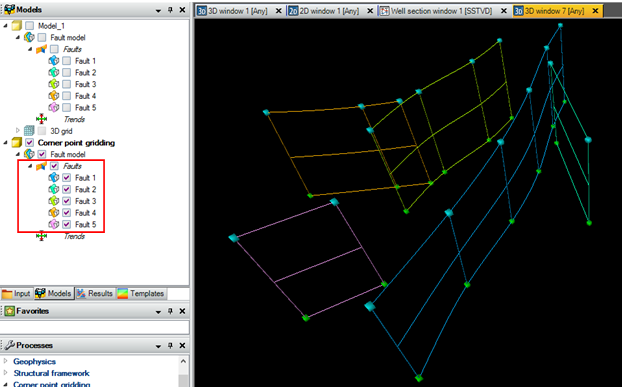
Рис.7.10.
Как можно заметить, поверхности разломов построены на основе гораздо меньшего количества пилларов, по сравнению с рис.7.4.
Теперь сгенерируем поверхности по каждому первому пиллару. Удалите старые разломы, нажав правой клавишей по вкладке Faults и выбрав Delete content (рис.7.11).
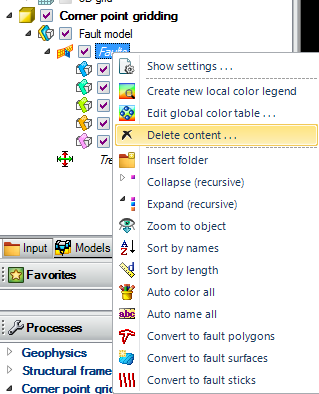
Рис.7.11.
Повторите процедуру, начиная с нажатия правой клавишей по папке Fault sticks from Fault model на панели Input и выбирая процедуру Convert to faults in Fault model ( рис.7.8 ). В открывшемся диалоговом окне (рис.7.9) в поле Make a pillar for every введите 1, это значит, что поверхности разломов будут построены на основе каждого пиллара; в поле Maximum search distance... введите 300000. Нажмите ОК. (Не забудьте выделить модель Corner point gridding на панели Models).
Новые поверхности разломов отобразились в модели Corner point gridding на панели Models ( рис.7.12 ). Как видно по рисунку, созданные поверхности в точности повторяют исходные разломы.
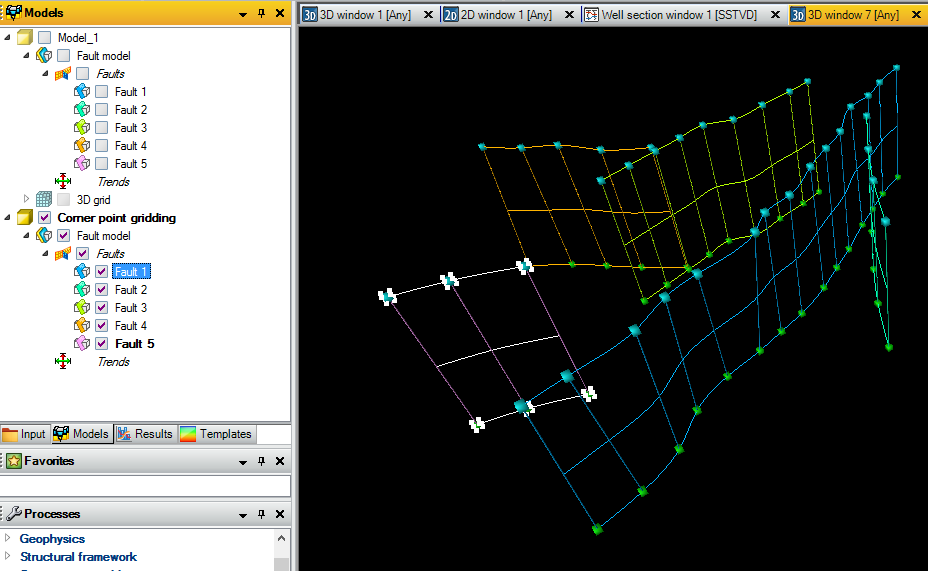
Рис.7.12.
Далее освоим навыки редактирования разломов. Нажмите на процесс Fault modeling на вкладке Corner point gridding панели Processes, сделав его жирным (рис.7.13).
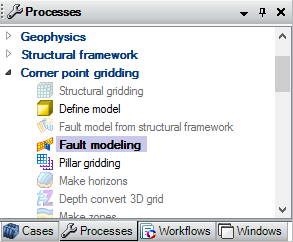
Рис.7.13.
Новые иконки появились на функциональной панели справа, и новые опции стали доступны в меню Petrel.
Закрасим поверхности разломов. Для этого нажмите на иконку  (Toogle fill between pillars). Можно изменить цвет поверхности каждого разлома. Для этого выделите разлом, нажав на него левой клавишей мыши (он станет жирным, а в 3D окне "подсветится"),а затем щелкните правой клавишей и выберите Show settings. В открывшемся диалоговом окне, можно изменить название разлома в поле Name, а также цвет разлома в поле Color ( рис.7.14 ).
(Toogle fill between pillars). Можно изменить цвет поверхности каждого разлома. Для этого выделите разлом, нажав на него левой клавишей мыши (он станет жирным, а в 3D окне "подсветится"),а затем щелкните правой клавишей и выберите Show settings. В открывшемся диалоговом окне, можно изменить название разлома в поле Name, а также цвет разлома в поле Color ( рис.7.14 ).
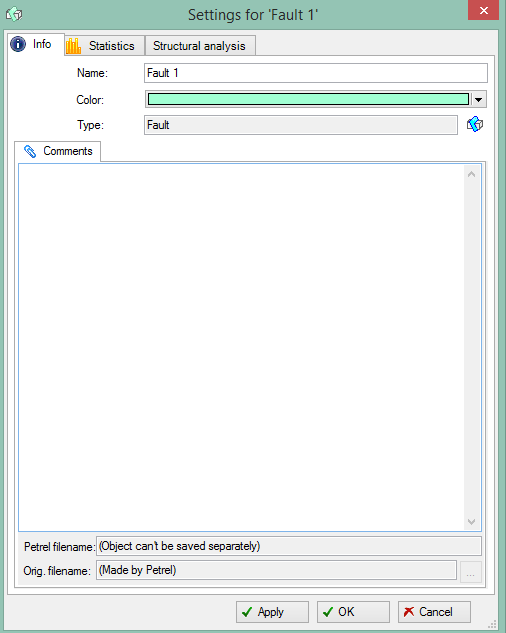
Рис.7.14.
Далее отредактируем сами разломы.
1) Объединение разломов. При построении структурного каркаса геологической модели, поверхности разломов играют ключевую роль. Как можно заметить, в загруженной модели разломов имеются поверхности, очень близко расположенные друг к другу. Эта ситуация чаще всего нефизична и должна быть исправлена, т.е. такие разломы должны быть соединены в одну поверхность. Выделите модель Corner point gridding и процесс Fault modeling. Нажмите на иконку  Select/pick mode (P).
Select/pick mode (P).
Выделите левой кнопкой мыши пиллар разлома номер 2 (Fault 2) - действие 1 на рис.7.15, нажмите на клавишу Ctrl и нажмите на пиллар разлома номер 1 (Fault 1) - действие 2 на рис.7.15. Далее кликните на иконку  (Connect two faults), совершая операцию соединения разломов. Откроется диалоговое окно (рис.7.16), в котором предлагается "приписать" поверхность, построенную между выделенными пилларами разлому №2 (extend fault 'Fault 2') или создать новый разлом. Выберите режим extend fault 'Fault 2' и нажмите OK.
(Connect two faults), совершая операцию соединения разломов. Откроется диалоговое окно (рис.7.16), в котором предлагается "приписать" поверхность, построенную между выделенными пилларами разлому №2 (extend fault 'Fault 2') или создать новый разлом. Выберите режим extend fault 'Fault 2' и нажмите OK.
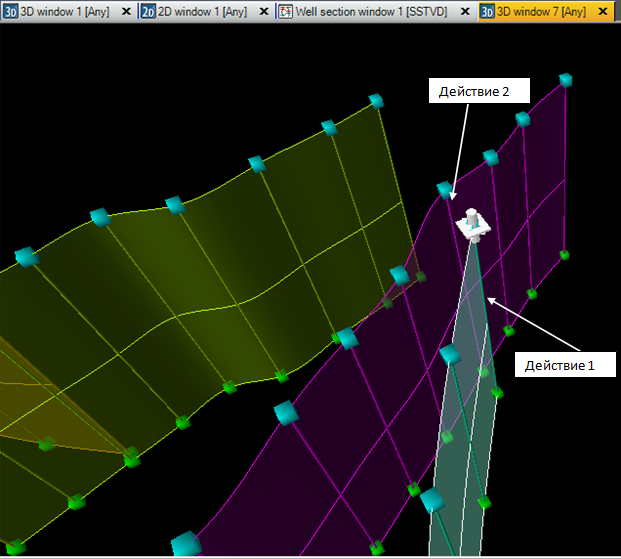
Рис.7.15.
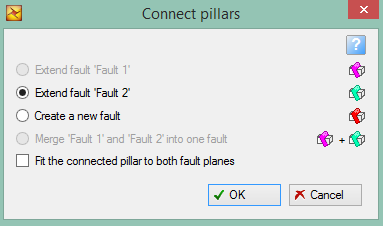
Рис.7.16.
Как видно по рис.7.17, разломы 1 и 2 соединились.
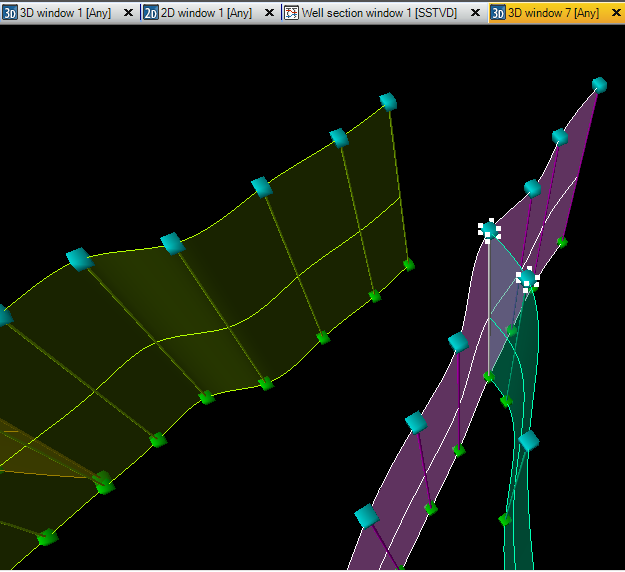
Рис.7.17.
Проделайте такую же процедуру с разломами 3 и 4.
Разъединить разломы можно путем выделения двух пилларов (при активном режиме Select/pick mode (P)) и нажатием на иконку  (Disconnent fault).
(Disconnent fault).
2) Добавление и удаление пилларов. Для того, чтобы вставить пиллар между двумя другими, активируйте режим Select/pick mode (P), нажав на иконку  . Далее выберите два каких нибудь пиллара внутри одного разлома, не забывая при этом зажать клавишу Ctrl, и нажмите на иконку
. Далее выберите два каких нибудь пиллара внутри одного разлома, не забывая при этом зажать клавишу Ctrl, и нажмите на иконку  (Add pillar between). Новый пиллар появится между двумя отрезками, которые были выбраны.
(Add pillar between). Новый пиллар появится между двумя отрезками, которые были выбраны.
Удалить пиллар можно выбрав, кликнув на него левой клавишей мыши при активном режиме Select/pick mode (P) и нажав на клавиатуре Delete.
3) Расширение границ разломов путем добавления новых пилларов. Выделите крайний (граничный) пиллар разлома 5 (Fault 5) и нажмите на иконку  (Add pillar to end) (рис.7.18).
(Add pillar to end) (рис.7.18).
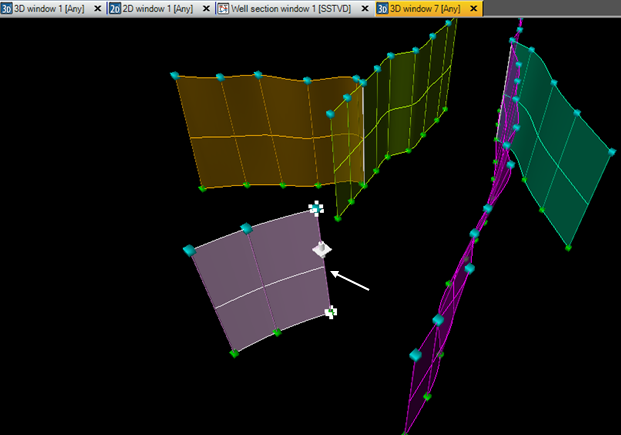
Рис.7.18.
К данному граничному пиллару добавится еще один (рис.7.19). Обратите внимание, что расстояние между граничным пилларом и теми, что справа и слева от него, одинаковое.
Сохраните проект.
|
|
Дата добавления: 2014-11-20; Просмотров: 2264; Нарушение авторских прав?; Мы поможем в написании вашей работы!